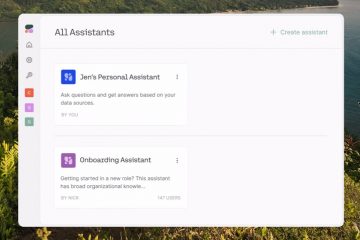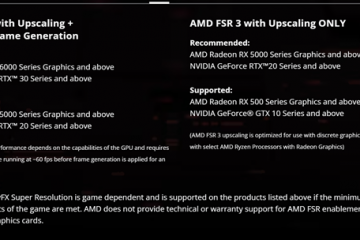En Windows, compartir una carpeta es una tarea bastante sencilla. De forma predeterminada, las carpetas compartidas aparecen en la página Red del Explorador de archivos, lo que las hace fácilmente accesibles para los usuarios con los permisos adecuados. Pero, ¿qué pasa si quieres compartir una carpeta sin que sea obvio para todos? Ahí es donde entran las carpetas compartidas ocultas. A diferencia de la carpeta compartida normal, una carpeta compartida oculta no aparecerá en el Explorador de archivos. En su lugar, deberá escribir la ruta de red exacta para acceder a ella.
En este rápido tutorial de Windows, permítame mostrarle los pasos para crear una carpeta compartida oculta. Comencemos.
Antes de comenzar
Necesita derechos de administrador para crear un recurso compartido oculto en Windows. Al compartir una carpeta a través de una red, asegúrese de que su la red está configurada como privada. El proceso y los pasos están probados para funcionar en Windows 11 y Windows 10.
Pasos para crear un recurso compartido oculto en Windows
Presione la “tecla de Windows + E”para abrir el Explorador de archivos.Busque y haga clic con el botón derecho en la carpeta que desea compartir..Seleccione la opción “Propiedades“. Vaya a la pestaña “Compartir“. Haga clic en el botón “Compartir avanzado“.Seleccione el “Comparte esto carpeta“. Agregue “$“al final del nombre en el campo “Nombre compartido”. Haga clic en el botón “Aceptar“. Haga clic en “ Botón Compartir“en la sección “Compartir archivos y carpetas de red”.Agregue el usuario con el que desea compartir la carpeta.Cambie los permisos en”Nivel de permiso”, si es necesario. Haga clic en el Botón “Compartir“. Haga clic en “Listo“. Eso es todo. Has creado una carpeta compartida oculta. Para acceder, escribe “\\ComputerName\FolderName$“en la barra de direcciones del Explorador de archivos.
Pasos detallados (con capturas de pantalla) )
Primero, abra la ventana del Explorador de archivos, busque la carpeta que desea compartir discretamente, haga clic derecho en y seleccione el Opción “Propiedades“.
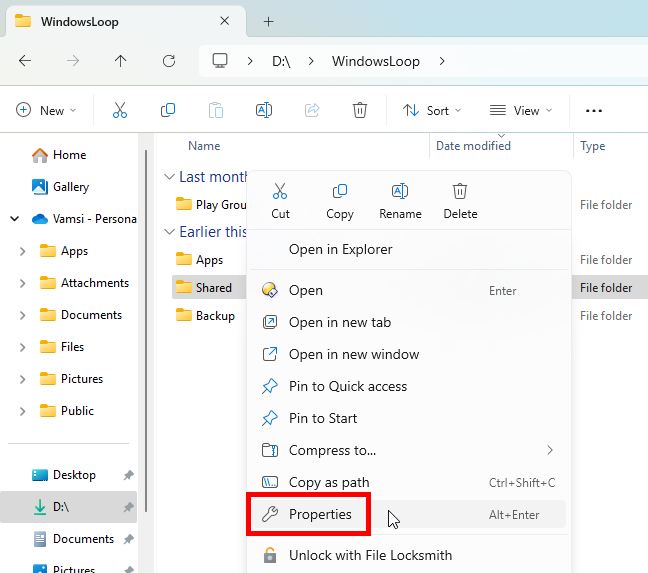
Ir a pestaña “Compartir“en la ventana “Propiedades”y haga clic en el botón “Compartir avanzado“.
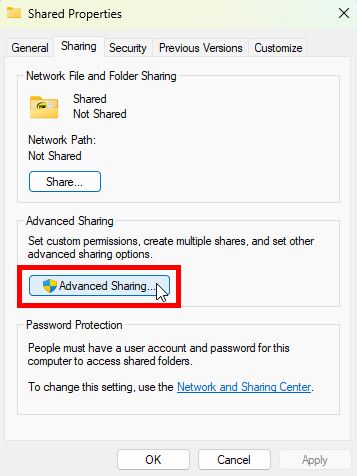
Seleccionar la casilla de verificación”Compartir esta carpeta“. En el campo “Nombre compartido“, asegúrese de que el nombre de la carpeta no tenga espacios y agregue “$“al final. Por ejemplo, si el nombre de la carpeta es”MyShare”, debería convertirse en”MyShare$”. Finalmente, haga clic en el botón “Aceptar“para guardar los cambios.
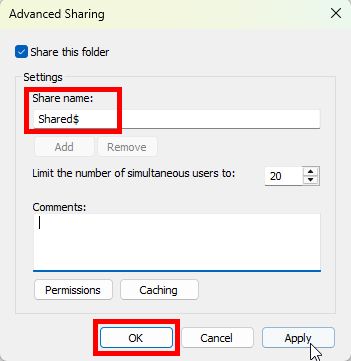
Haga clic en el botón”Compartir“en la sección”Compartir archivos y carpetas de red”en”Propiedades”. ventana.
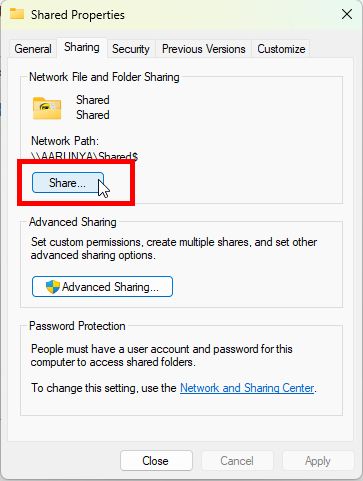
En esta ventana, verá la lista de usuarios con los que se comparte actualmente la carpeta. Si el usuario específico no aparece en la lista, escriba su nombre de usuario en el campo en la parte superior y haga clic en el botón”Agregar“. A continuación, establezca los permisos para compartir usando el menú desplegable. en la columna”Nivel de permiso“. Por ejemplo, si desea que el usuario tenga permisos de lectura y escritura, seleccione”Lectura/Escritura“.
Una vez hecho esto, haga clic en”Compartir“en la parte inferior.
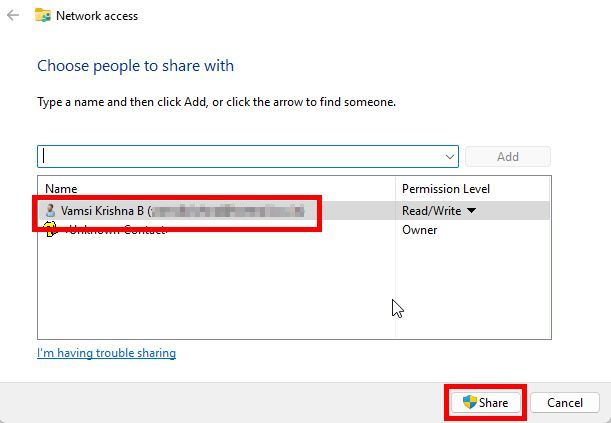
Haga clic en el botón “Listo“y habrá creado con éxito el archivo compartido oculto. carpeta.

Para acceder a la carpeta compartida oculta, abra el Explorador de archivos y escriba la ruta completa de la carpeta compartida. Recuerde agregar “$“al final del nombre de la carpeta. Por ejemplo: \\ComputerName\FolderName$.
Nota: puede busque la ruta de la carpeta compartida en la pestaña”Compartir“de la ventana de propiedades de la carpeta.
Eso es todo. Así de sencillo es crear una carpeta compartida oculta en Windows. Si tiene alguna pregunta o necesita ayuda, comente a continuación. Estaré encantado de ayudarte.